编辑或删除电子邮件文件夹
文件夹可以帮助您让收件箱和邮件井井有条。创建文件夹后,您可以重命名,固定,移动或删除文件夹。
编辑电子邮件文件夹
- 登录到云邮。使用您的Professional Email powered by Titan地址和密码(您的GoDaddy用户名和密码在这里无效)。
- Rename a Folder(重命名文件夹):在最左侧的鼠标悬停在文件夹上,选择
 单击“更多操作” ,然后单击“重命名” 。输入新名称,然后在键盘上选择Enter 。新名称将被保存。
单击“更多操作” ,然后单击“重命名” 。输入新名称,然后在键盘上选择Enter 。新名称将被保存。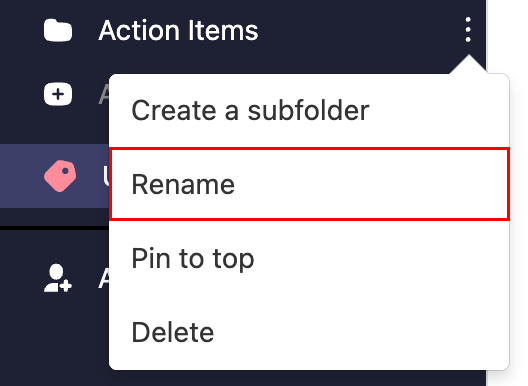
- 固定文件夹:将鼠标悬停在文件夹上,然后选择
 更多操作,然后固定到顶部。文件夹将移动到文件夹列表顶部。
更多操作,然后固定到顶部。文件夹将移动到文件夹列表顶部。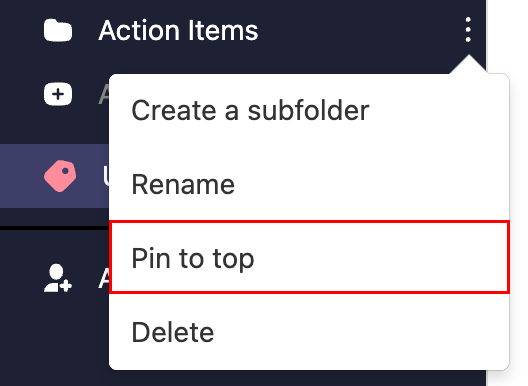
- 移动文件夹:将鼠标悬停在文件夹上,然后选择并将其拖动到所需位置。要确认您要移动文件夹,请选择Move 。
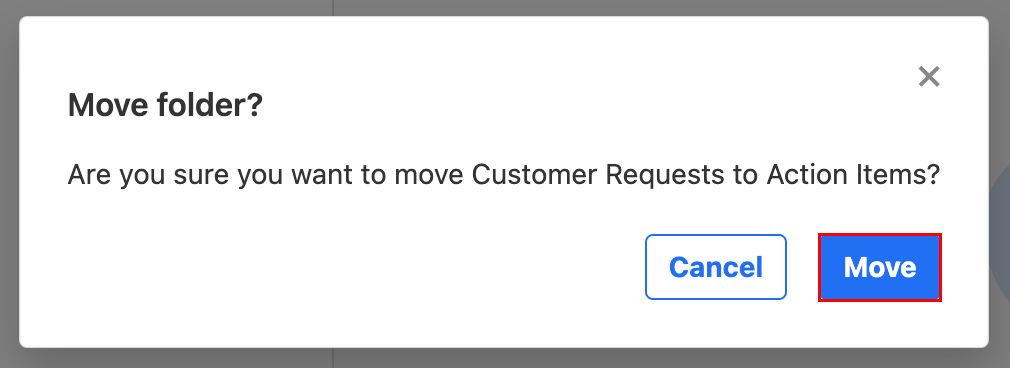
删除电子邮件文件夹
- 登录到云邮。使用您的Professional Email powered by Titan地址和密码(您的GoDaddy用户名和密码在这里无效)。
- 在最左侧,悬停在文件夹上,选择
 单击“更多操作” ,然后单击“删除” 。
单击“更多操作” ,然后单击“删除” 。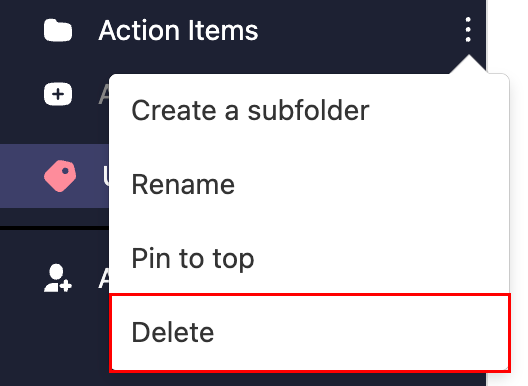
- 要确认您要删除该文件夹,请选择Delete(删除) 。